系統重裝|電腦一鍵U盤重裝系統詳細步驟
 2018/08/03
2018/08/03
 66
66
在使用電腦的過程中,我們難免會遇到需要為電腦進行重裝系統的時候。但大多電腦小白都認為重裝系統非常麻煩,而且有把系統弄壞的風險。實際上現如今重裝系統一鍵即可完成,重裝非常安全。那么下面就讓小編為大家帶來電腦一鍵U盤重裝系統詳細步驟。
第一步:下載U盤啟動盤制作工具
1.下載一個U盤裝機大師啟動盤制作工具
2.然后一鍵制作啟動盤
3.自行到網上下載系統鏡像文件,并存儲到制作好的U盤啟動盤當中。
第二步:進行一鍵啟動盤制作
1.把U盤制作成U盤裝機大師啟動U盤
安裝并打開下載好的“U盤裝機大師”U盤啟動盤制作工具
將之前準備好的U盤插入電腦,U盤裝機大師會自動識別并選為默認,如果有多個U盤可以在“選擇U盤”的下拉框中選擇要制作成U盤啟動盤的U盤。
點擊下面的“一鍵制作”按鈕。(如果是電腦主板是UEFI的,建議勾選“支持EFI啟動”)
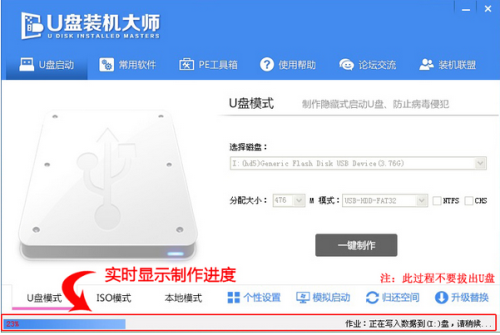
第三步:設置U盤啟動進入pe系統
把制作好并存有win10系統鏡像文件的U盤裝機大師u盤啟動盤插在電腦usb接口上,然后重啟電腦,在出現開機畫面時用一鍵u盤啟動快捷鍵的方法進入到U盤裝機大師主菜單界面,選擇【01】運行U盤裝機大師win10PE裝機維護版(新機器),按回車鍵確認選擇,如下圖所示:
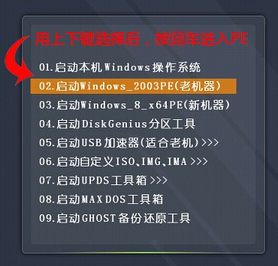
第四步:載入鏡像重裝系統
1.進入到win10PE系統桌面后,雙擊打開U盤裝機大師pe裝機工具(工具默認自動開啟),然后選擇U盤裝機大師u盤啟動盤中的win10系統鏡像文件,U盤裝機大師pe裝機工具會自動加載win10系統鏡像文件,單擊選擇c盤為系統安裝盤,再點擊“確定”按鈕,如下圖所示:
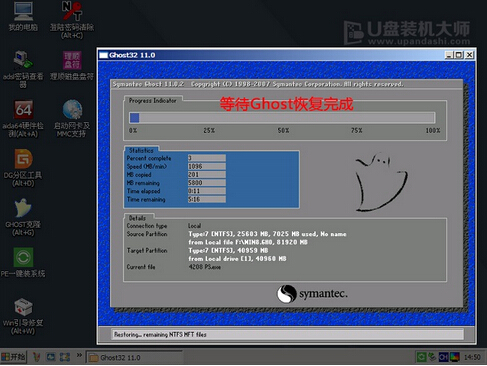
2.隨即會彈出一個信息提示窗口,按工具默認選擇,點擊“確定”按鈕即可,然后耐心等待win10系統鏡像文件釋放完成,并自動重啟電腦,如下圖所示:
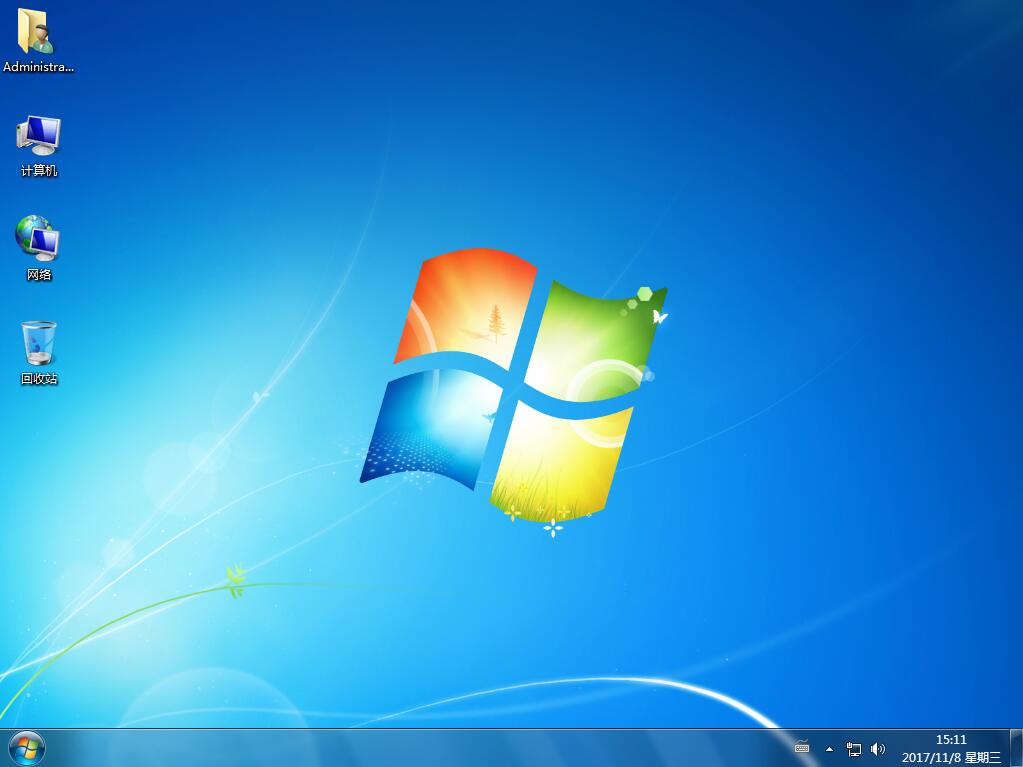
以上就是小編為大家帶來的電腦一鍵U盤重裝系統詳細步驟。通過U盤啟動盤,很簡單就能為電腦重裝系統。我們可以使用黑鯊裝機大師來制作U盤啟動盤。也可以好直接一鍵重裝。
